Dlaczego proces dllhost.EXE COM Surogate ładuje system

- 1976
- 2
- Jozue Noga
Czasami na ekranie pojawia się okno z ostrzeżeniem, że pewien program o nazwie Com Surogate zatrzymał jego pracę, chociaż nie uruchomiłeś go i ogólnie usłyszałeś o tym po raz pierwszy. Po otrzymaniu wiadomości komputer zaczyna hamować, a nawet hałas, a po otwarciu „Menedżera zadań” znajdziesz nieznany proces DLLHost.exe, który szybko pochłania zasoby. Co się stało i jak zwrócić komputer do normalnego stanu, powiemy ci dalej.

Rozwiązywanie problemów z procesem DLLHOST.EXE COM Surogate.
Jaki rodzaj procesu DLLHOST. Exe
Dllhost.EXE uruchamia narzędzie Com Surogate, które pomaga otworzyć programy graficzne, wyświetlać zdjęcia, ikony i klipy - ten proces ten. Umożliwia aplikacjom kontakt z bibliotekami, kartą graficzną i innymi komponentami, bez których prawidłowa praca jest niemożliwa. To znaczy, gdy próbujesz wyświetlić, na przykład zdjęcie, program zastępczy COM jest automatycznie wyzwalany. Jeśli coś poszło nie tak, po prostu otrzymasz ten sam komunikat o błędzie.
Dlaczego Com Surogate ładuje procesor
Po wejściu do „Menedżera zadań” prawdopodobnie zwracasz uwagę na Dallhost.EXE mocno ładuje procesor. Dzieje się tak z kilku powodów:
- Próbowałeś wyświetlić plik, w którym struktura jest zepsuta;
- Komputer jest zarażony złośliwym oprogramowaniem;
- Komponenty, które kodują lub dekodowanie danych są uszkodzone lub przestarzałe (są potrzebne do prawidłowego wyświetlania informacji na przykład, aby obraz na ekranie wyglądał dokładnie jako obraz, a nie jako zestaw liter, liczb i znaków lub puste okno lub puste okno z komunikatem o błędzie);
- Program (zdjęcie przeglądarki, edytor graficzny, odtwarzacz, za pomocą którego otwierasz pliki itp. P.) I nieprawidłowo zarejestrowane elementy, które powinny skontaktować się z zastępcą COM.
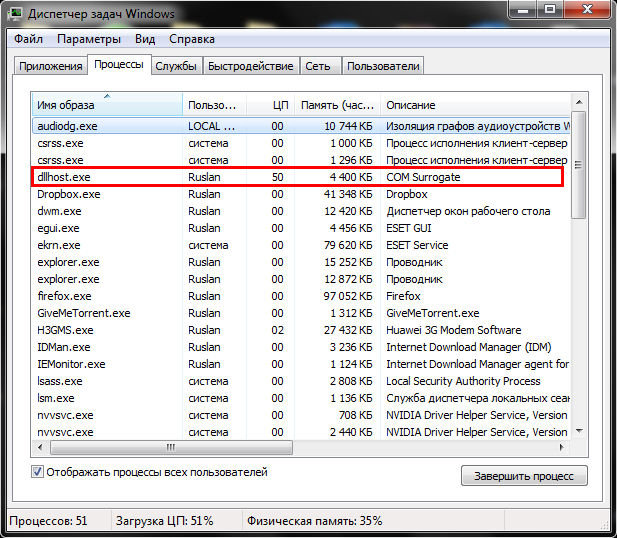
Metody eliminowania problemu
Oferujemy kilka sposobów na poprawienie sytuacji. Zacznijmy od eliminacji najczęstszych błędów.
Kodec Dochistalization
Kliknij „Start” - „Panel sterowania” (lub dla „Windows” 10 Wybierz frazę w „Wyszukaj” i wybierz „Classic Dodatek”). Następnie poszukaj „multimediów i dźwięku” - „sprzętu”. Zobaczysz dwa foldery: „Kody audio” i „Kody wideo” - wybierz w zależności od tego, co uruchomiłeś przed zobaczeniem komunikatu o błędzie. Kodec musi być podświetlony, kliknij „Właściwości” i „Usuń”. Jeśli istnieje powiadomienie o potrzebie ponownego uruchomienia systemu operacyjnego, musisz to zrobić, aby nie było żadnych elementów, które w przyszłości mogą powodować problemy.
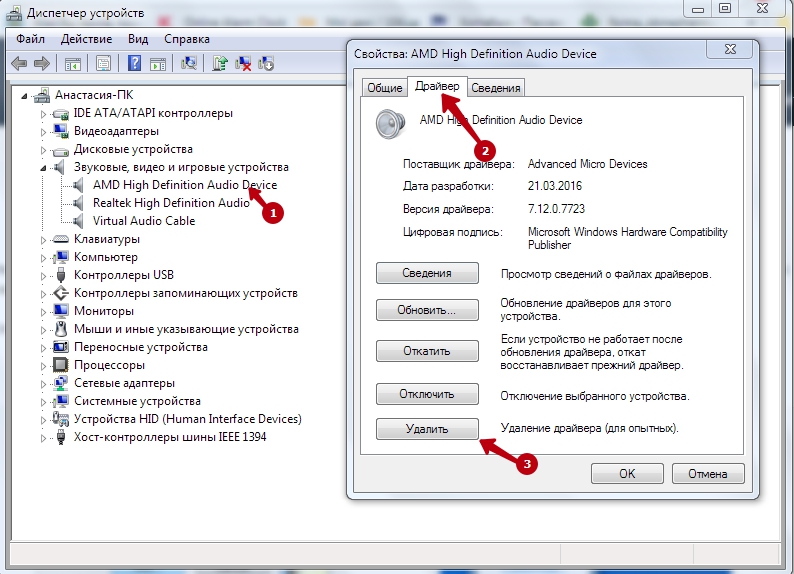
Kodeksy systemowe odrzucą następująco:
Przechodzimy do zakładki „Instalacja i usuwanie programów” - „Instalacja systemu Windows” - „Multimedia” - „Kompozycja”. Następnie odmów kompresji wideo i dźwięku, usuwając czeki w odpowiednich miejscach.
Odłączyć dep
Jeśli system jest niebezpiecznie przeciążony procesem DLLHOST.exe, możesz tymczasowo zakazać jej wykonania (nie ma prawdziwego powodu niepowodzenia). Ścieżka „Wyszukiwanie w systemie Windows” - „Panel zarządzania” - „System i bezpieczeństwo” - „Dodatkowe parametry” - „Najwyższe” - „Parametry” - „Zapobieganie wykonywaniu danych”.
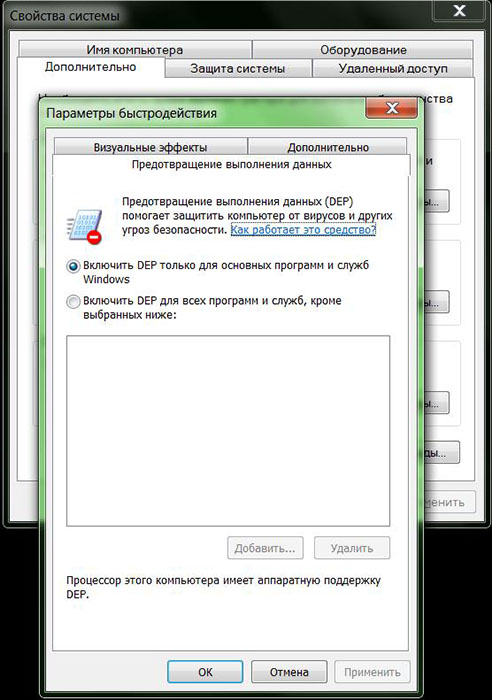
Umieść pole wyboru w drugim wierszu, w którym proponuje się wybrać, które programy zostaną wyłączone przez DEP. W polu wprowadź „C: \ Windows \ System32 \ DllHost.Exe ". Teraz sprawdź „Menedżer zadań”: czy system rozładował się po tych manipulacjach.
Sprawdzanie wirusów
Jest prawdopodobne, że nieprawidłowa praca zastępcza COM jest powiązana z wirusową porażką OS. Uruchom antywirus i wybierz głęboką kontrolę. „Obrońca systemu” wbudowany w okna nie wystarczy tutaj. Lepiej jest pobrać pełną lub przenośną wersję jakiegoś poważnego programu, na przykład Dr. Web, Kaspersky Antivirus, Avast itp. P. Jeśli nic nie pomogło, możesz użyć narzędzia CCLEALER, aby sprawdzić, czy jakikolwiek program popełnił błąd podczas rejestracji elementów w Com Surogate. Aby to zrobić, otwórz główne menu aplikacji i sekcji „Zarejestruj się”. Po lewej stronie zaznacz „błędy ActiveX i klasy” i rozpocznij analizę. Lista problematycznych komponentów zostanie wyświetlona, podświetl wszystko i kliknij „Napraw”.
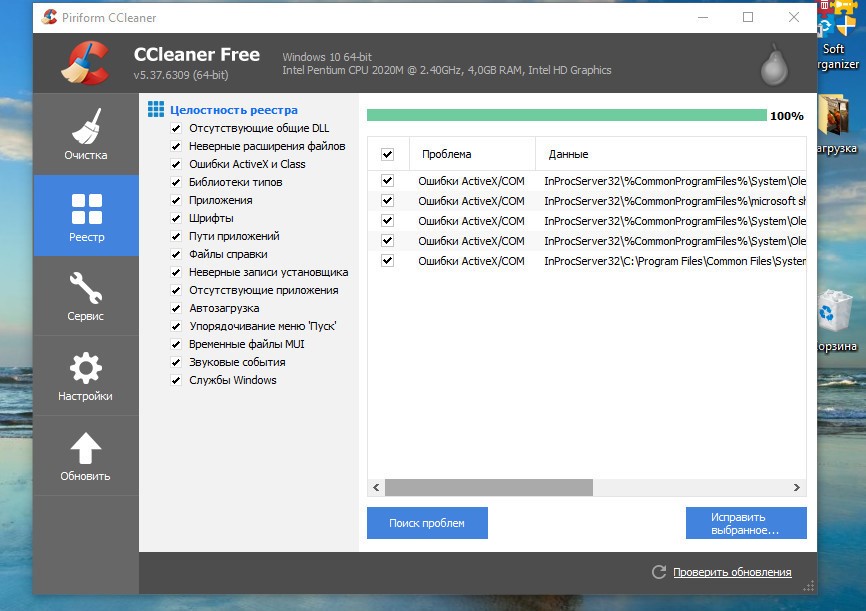
Możesz także przywrócić system za pomocą punktów dostępu. Przejdź do „Panel sterowania”, zmień tryb przeglądania na „ikony” i wybierz „Przywrócenie”. Tutaj możesz zgodzić się na zalecaną lub ustawić własną datę i godzinę, jeśli pamiętasz dokładnie, kiedy wszystko działało poprawnie.

